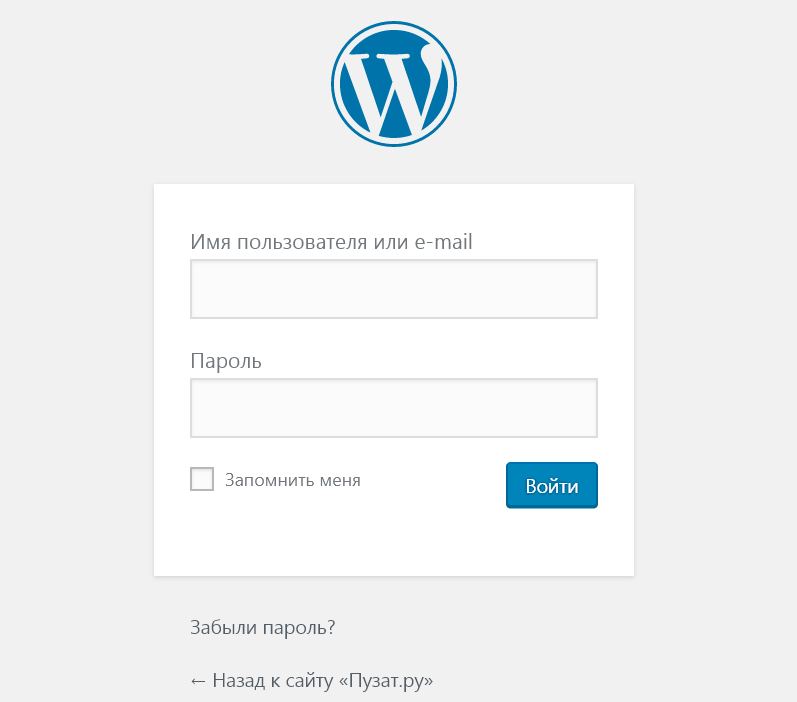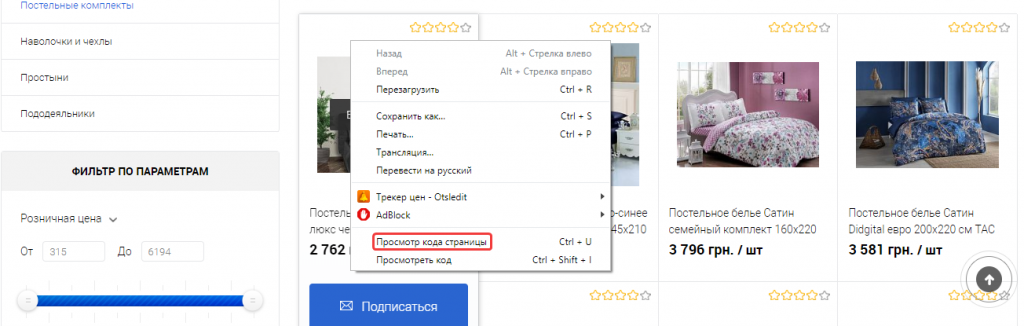Админ-панель — инструмент для управления веб-ресурсом и его настройками, добавления новых и удаления старых страниц, изменения внешнего вида веб-ресурса и редактирования контента. В зависимости от того, какая система управления контента (CMS) используется, способ доступа к админ-панели может отличаться. Если сайт был написан с нуля, а не с помощью CMS, то для внесения изменений необходимо изучение языков программирования.
Админку можно сравнить с пультом управления самолетом. Капитан точно знает, какой рычаг нужно нажать, что остановить корабль или ускорить его.
Определяем CMS ресурса
Чтобы зайти в админку, нужно сначала определить CMS, а потом авторизоваться в системе. Наиболее популярные CMS — Битрикс24, WordPress, Joomla, OpenCart. Определить систему управления ресурса можно вручную или с помощью онлайн-сервисов. В первом случае стоит воспользоваться HTML-кодом главной страницы.
Там можно найти информацию о том, какая система была использована для создания сайта. В этом случае это Битрикс. 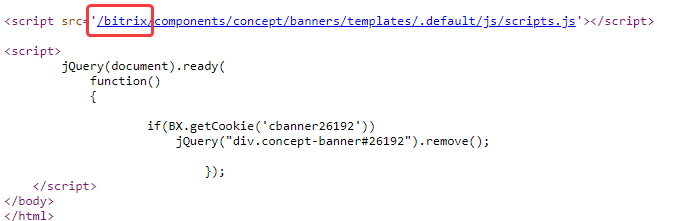
Один из онлайн-сервисов — Whatcms. Сначала нужно ввести домен, а затем просто нажать кнопку «Определить CMS». 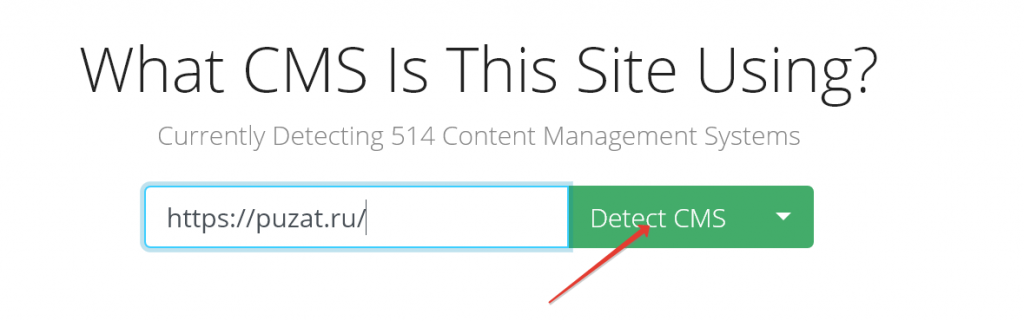
Как войти в админ-панель разных CMS:
- WordPress. В адресной строке напишите название сайта и добавить к нему
/wp-admin. После этого введите логин и пароль.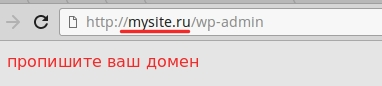
- Joomla. Для входа в админку нужно добавить к домену приставку
/administrator. - Битрикс24. Приставка для входа в админку —
/bitrix/admin. - OpenCart. В адресной строке после домена нужно добавить
/admin.
Почему не получается зайти в админку
Авторизация подразумевает ввод логина и пароля. При этом могут возникнуть сложности:
- Ввод неправильных данных: пароль, логин. Восстановить данные можно через привязанную электронную почту, воспользовавшись услугой «Восстановить пароль».
- Кэширование страницы авторизации. Чаще всего проблема возникает с системой Битрикс. Для решения необходимо очистить кэш нажав сочетание клавиш Ctrl+Shift+Del, либо через меню в браузере «История».
- Ограниченный доступ. Проблема может появиться тогда, когда существует список IP-адресов, с которых есть доступ. Об ошибке свидетельствует ошибка 403. Чтобы решить проблему, нужно внести коррекции в файл .htaccess, который находится в основном каталоге веб-ресурса.
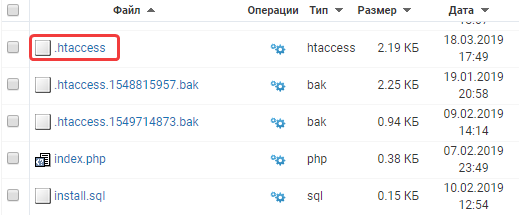 Далее проверить наличие кода в этом файле. Если он есть, то доступ будет запрещен со всех IP. Чтобы открыть доступ, этот фрагмент нужно удалить.
Далее проверить наличие кода в этом файле. Если он есть, то доступ будет запрещен со всех IP. Чтобы открыть доступ, этот фрагмент нужно удалить. - Отсутствие доступа при правильно введенных данных авторизации. Проблема возникает из-за добавления в файл configuration.php записи ВОМ, которые CMS видит как ошибку, поэтому и сбрасывает авторизацию. Чтобы получить доступ к админке, необходимо скачать файл configuration.php, отредактировать его в программе Notepad++, используя кодировку UTF без BOM и снова сохранить, а затем добавить в исходный каталог.
- Закрытый доступ после перенесения сайта на другой хостинг-провайдер. Проблема возникает из-за присутствия устаревшей базы данных. Потребуется редактирование двух файлов config.php: из корневого каталога и папки admin.
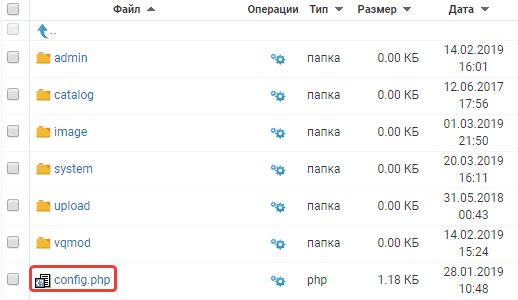
Строку define(’DB_DRIVER’, ’mysqli’) нужно заменить на define(’DB_DRIVER’, ’mysql’).
Инструменты для создания панели для администратора
Для этого можно воспользоваться готовыми HTML-шаблонами:
- Penguin — содержит шаблоны для создания и админки, и веб-ресурса в целом. Набор состоит из трех вариантов внешнего вида админки.
- QuickAdmin — инструмент для тонкой настройки веб-ресурсов. Шаблон включает в себя коды, иконки и другие компоненты.
- Portal — шаблон, состоящий из 8 макетов, уже готовых к использованию.
Кроме того, можно воспользоваться и готовыми системами CMS, которые позволяют создать сайт, при этом админка будет встроена в ресурс автоматически.
Возможности, которые дает админ-панель:
- возможность постоянного развития сайта, поскольку упрощен процесс обновления информации и добавления актуальных данных;
- все изменения собственник сайта может внести самостоятельно без обращения к вебмастерам;
- возможность участия владельца в наполнении ресурса, что позволит быстрее увеличить позиции сайта в результатах поиска.
Основные элементы для работы админки сайта:
- Авторизация. Окно для введения логина и пароля, которые обеспечивают доступ к админ-панели.
- Главная страница. На ней размещены все компоненты, которые дают возможность управлять текстовым контентом, карточками товара, изображениями, документами и файлами, статистикой и другим содержанием сайта.
- Инструменты редактирования. Они позволяют вносить на сайт новые статьи или изменять уже имеющиеся.
- Инструменты для работы с базой данных.
- Окно статистики. Тут можно увидеть общее количество просмотров и комментариев за конкретный день или промониторить динамику на графике.